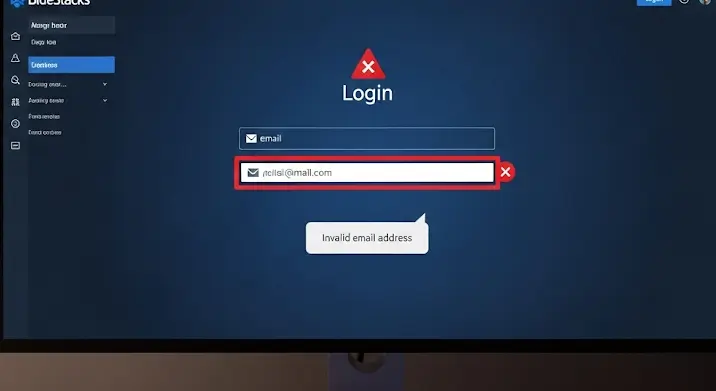
Szeretnél Android játékokat játszani a számítógépeden, ezért letöltötted a Bluestacks-et, de valami hiba csúszott a számításba? Nem tudod a meglévő email címedet használni a bejelentkezéshez? Ne aggódj, nem vagy egyedül! Sok felhasználó találkozik ezzel a problémával, és ennek számos oka lehet. Ebben a cikkben átfogóan bemutatjuk a lehetséges okokat és a megoldásokat, hogy te is zavartalanul élvezhesd a Bluestacks nyújtotta előnyöket.
Mi az a Bluestacks és miért fontos az email cím?
A Bluestacks egy népszerű Android emulátor, amely lehetővé teszi, hogy Android alkalmazásokat (főként játékokat) futtass a Windows vagy macOS operációs rendszerű számítógépeden. Ahhoz, hogy teljes mértékben ki tudd használni a Bluestacks funkcióit, mint például az alkalmazások letöltése a Google Play Áruházból, a játékok szinkronizálása, vagy a fiókodhoz kapcsolódó előrehaladás mentése, szükség van egy érvényes Google fiókra.
Az email címed (általában a Gmail címed) a Google fiókod központi eleme. Ezzel azonosítod magad, és ezen keresztül kommunikál a Google a szolgáltatásaival kapcsolatban. A Bluestacks tehát a Google fiókodat használja a bejelentkezéshez és a különböző funkciókhoz való hozzáféréshez.
Lehetséges okok, amiért a Bluestacks nem fogadja el az email címedet:
- Helytelen email cím vagy jelszó: Ez a leggyakoribb ok. Győződj meg róla, hogy helyesen írtad be az email címedet és a jelszavadat. A Caps Lock is okozhat problémát a jelszó megadásakor.
- Internetkapcsolati probléma: A Bluestacks-nek aktív internetkapcsolatra van szüksége a Google szerverekkel való kommunikációhoz. Ellenőrizd a internetkapcsolatod stabilitását.
- Google fiók problémák: A Google letilthatta a fiókodat biztonsági okokból, vagy a fiókodat valamilyen szabálysértés miatt felfüggesztették. Látogass el a Google fiókod beállításaihoz, hogy ellenőrizd, minden rendben van-e.
- Bluestacks verzió probléma: Előfordulhat, hogy a Bluestacks egy régebbi verzióját használod, ami nem kompatibilis a legújabb Google szolgáltatásokkal. Frissítsd a Bluestacks-et a legújabb verzióra.
- Tűzfal vagy víruskereső szoftver: A tűzfal vagy a víruskereső szoftver blokkolhatja a Bluestacks internetes hozzáférését. Add hozzá a Bluestacks-et a tűzfal kivételeihez, vagy ideiglenesen kapcsold ki a víruskeresőt (csak ha biztos vagy benne, hogy a letöltött fájlok biztonságosak).
- Kétfaktoros hitelesítés (2FA): Ha a Google fiókodon be van kapcsolva a 2FA, a Bluestacks-ben történő bejelentkezéshez szükség lehet egy alkalmazás-specifikus jelszóra. Ezt a Google fiókod biztonsági beállításai között generálhatod.
- Cache és adatok problémája: A Bluestacks cache és adatai is okozhatnak problémákat. Töröld a Bluestacks cache-ét és adatait a beállításokban.
- Kompatibilitási problémák: Ritka esetekben előfordulhat, hogy a Bluestacks nem kompatibilis a számítógéped konfigurációjával. Ellenőrizd a Bluestacks hivatalos weboldalán a rendszerkövetelményeket.
- Szerverproblémák: Nagyon ritkán a Google szervereinél is lehetnek átmeneti problémák, ami befolyásolhatja a bejelentkezést. Ebben az esetben próbáld meg később újra.
Megoldási javaslatok lépésről lépésre:
- Ellenőrizd az email címedet és a jelszavadat: Győződj meg róla, hogy helyesen írtad be az email címedet és a jelszavadat. Használd a „Jelszó megjelenítése” opciót, hogy lásd, mit írsz be.
- Ellenőrizd az internetkapcsolatodat: Nyiss meg egy weboldalt a böngésződben, hogy megbizonyosodj arról, hogy van internetkapcsolatod. Ha a kapcsolat gyenge, próbáld meg újraindítani a routert.
- Ellenőrizd a Google fiókodat: Lépj be a Google fiókodba a böngésződben, és ellenőrizd, hogy nincs-e valamilyen figyelmeztetés vagy letiltás.
- Frissítsd a Bluestacks-et: A Bluestacks beállításai között ellenőrizd, hogy van-e frissebb verzió. Ha igen, töltsd le és telepítsd a legújabb verziót.
- Állítsd be a tűzfalat és a víruskeresőt: Add hozzá a Bluestacks-et a tűzfal kivételeihez, vagy ideiglenesen kapcsold ki a víruskeresőt.
- Generálj alkalmazás-specifikus jelszót (2FA esetén): Ha a Google fiókodon be van kapcsolva a 2FA, generálj egy alkalmazás-specifikus jelszót a Bluestacks számára a Google fiókod biztonsági beállításai között.
- Töröld a Bluestacks cache-ét és adatait: A Bluestacks beállításai között keresd meg az alkalmazás kezelőt, majd a Bluestacks alkalmazást, és töröld a cache-ét és adatait.
- Ellenőrizd a rendszerkövetelményeket: Győződj meg róla, hogy a számítógéped megfelel a Bluestacks rendszerkövetelményeinek.
- Próbáld meg később újra: Ha a Google szervereinél van probléma, próbáld meg később újra bejelentkezni.
- Telepítsd újra a Bluestacks-et: Végső megoldásként próbáld meg eltávolítani a Bluestacks-et, majd újra letölteni és telepíteni a legfrissebb verziót.
Összefoglalás
A Bluestacks email cím probléma sokakat érinthet, de a legtöbb esetben egyszerű megoldás létezik. Fontos, hogy lépésről lépésre haladj a hibaelhárítás során, és ellenőrizd a lehetséges okokat. Ha egyik megoldás sem segít, érdemes felkeresni a Bluestacks hivatalos támogatási oldalát, ahol további segítséget kaphatsz.
Reméljük, hogy ez a cikk segített megoldani a problémát. Kellemes játékot kívánunk a Bluestacks-en!
